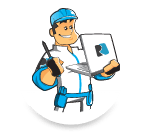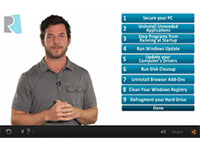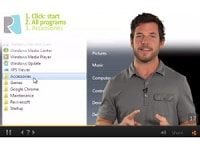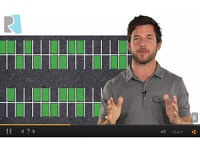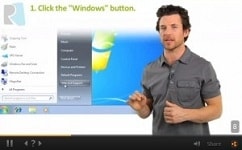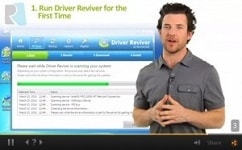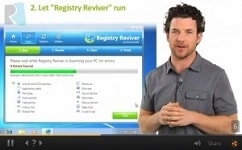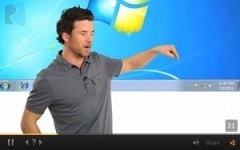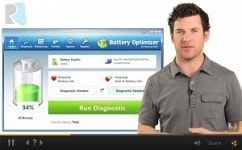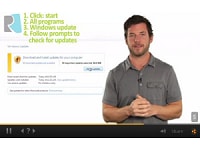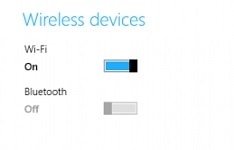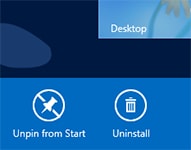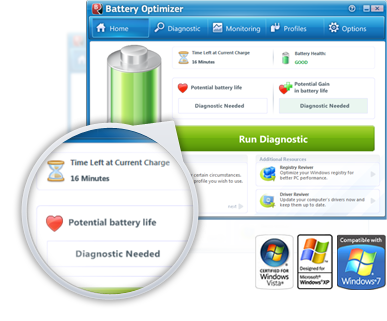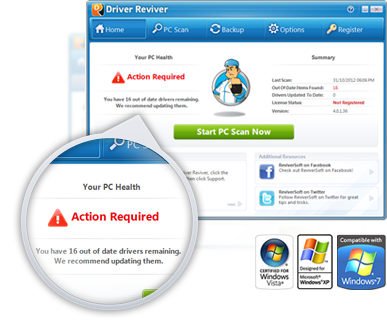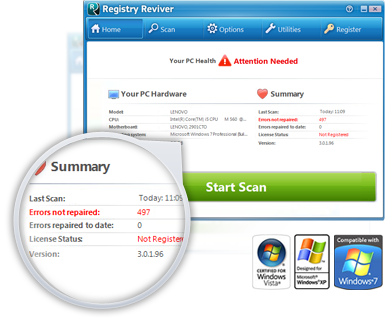Открываем средство восстановления меню Пуск
Чтобы открыть средство восстановления меню Пуск можно нажать логотип Reviver Start Menu в левом нижнем углу рабочего стола или нажать кнопку Windows, на вашем устройстве. Чтобы открыть расширенное меню коснитесь значка "Приложения".
Чтобы открыть средство восстановления меню Пуска можно нажать логотип Start Menu Reviver в левом нижнем углу рабочего стола или нажать кнопку Windows на вашем устройстве. Чтобы открыть расширенное меню нажмите значок "Приложения" или переместите курсор к правому полю средства восстановления меню Пуска.
Добавление плиток
Чтобы добавить плитку в средство восстановления меню Пуск вам нужно просто коснуться и удерживать любое приложение из расширенного меню и перетащить его на пустую или уже заполненную плитку.
Чтобы добавить плитку в средство восстановления меню Пуск нужно просто кликнуть и перетащить любое приложение из расширенного меню, и перетащить его на пустую или уже заполненную плитку.
Добавить веб-сайт в качестве плитки
Для добавления веб-сайта в восстановитель меню Пуск вам нужно коснуться и удерживать пустую плитку, пока не появится меню. Выберите пункт 'Добавить плитку'. Затем в контекстном поле введите URL, который вы хотите использовать. Затем вы можете выбрать логотип, который вы хотите и всё готово!
Для добавления веб-сайта в восстановитель меню Пуск вам нужно кликнуть правой кнопкой мыши на пустую плитку, вы увидите, как появится меню. Выберите пункт 'Добавить плитку'. Затем в поле быстрого вызова введите URL, который вы хотите использовать. Затем вы можете выбрать логотип, который вы хотите, и всё готово!
Перемещение плитки
Чтобы переместить плитку в восстановителе меню Пуск нужно просто коснуться и перетащить плитку на новое место. Перемещение плитки на большую плитку превратит её в 4 меньшие плитки. При перемещении плитки в место, где уже существует другая плитка, две плитки поменяются местами.
Чтобы переместить плитку в восстановителе меню Пуск нужно просто перетащить плитку на новое место. Перемещение плитки на большую плитку превратит её в 4 меньшие плитки. Если переместить плитку в место, где уже существует другая плитка, две плитки поменяются местами.
Изменить список приложений
Вы можете выбрать для отображения различных элементов в расширенном меню. Чтобы изменить какие элементы появляются, вам просто нужно открыть расширенное меню, а затем нажать стрелку вниз, которая появляется в белом поле в верхней части расширенного меню. Затем выберите вид, который вы хотите.
Вы можете выбрать отображать различные элементы в расширенном меню. Чтобы изменить какие элементы появляются, вам просто нужно открыть расширенное меню, а затем нажать стрелку вниз, которая появляется в белом поле в верхней части расширенного меню. Затем выберите вид, который вы хотите.
Сбросить плитку
Если вы хотите удалить плитку из восстановителя меню Пуск, вы можете легко это сделать, прикоснувшись к любой плитке, а затем выбрав 'Сбросить плитку'
Если вы хотите удалить плитку из восстановителя меню Пуск, вы можете легко это сделать, прикоснувшись к любой плитке, а затем выбрав 'Сбросить плитку'
Получить доступ к инструментальной панели
Вы все еще можете легко получить доступ к стартовому экрану Windows 8 (или инструментальной панели) в восстановителе меню Пуск. Просто откройте восстановитель меню Пуск и прикоснитесь к "панели" плитки. Эта плитка также может быть перемещена или удалена.
Кроме того, Вы можете легко получить доступ к стартовому экрану Windows 8 (или инструментальной панели) в восстановителе меню Пуск. Просто откройте восстановитель меню Пуск и прикоснитесь к "панели" плитки. Эта плитка также может быть перемещена или удалена.